iPhone内存中的“其他”(在新版iOS中被称为“系统数据”)主要包含系统缓存、日志、流媒体缓存、更新文件以及各类App产生的临时数据,当其体积异常庞大时,会严重影响手机的运行速度和可用空间。要高效清理这部分内存,最直接且安全的方法是使用爱思助手PC端的“深度清理”功能。该功能可以智能扫描并精准删除这些非必要的垃圾文件,无需用户手动逐一排查,从而一键快速释放G级别的存储空间,让您的iPhone恢复流畅。
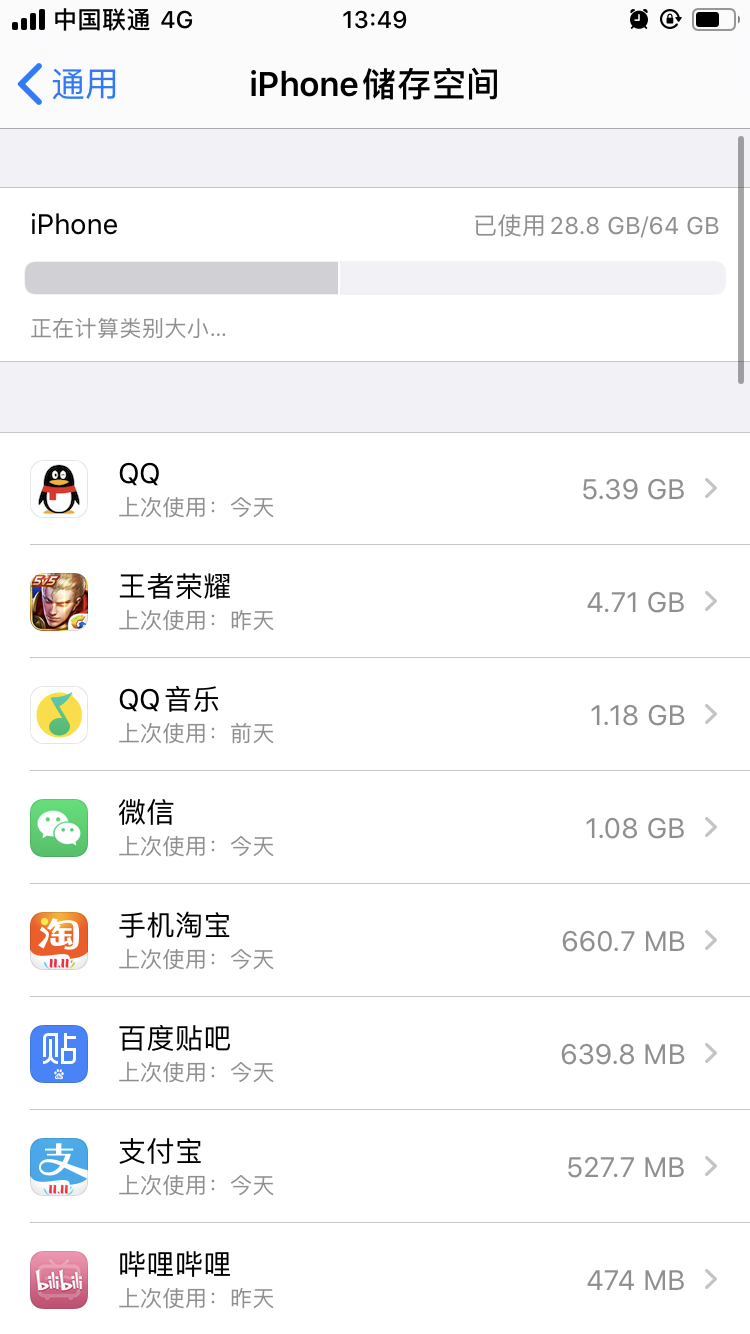
当您打开iPhone的“设置” > “通用” > “iPhone储存空间”,滑动到最底部时,常常会看到一个名为“其他”或“系统数据”的灰色条块占据了大量空间,少则几个G,多则几十个G,并且系统本身并未提供直接的清理按钮。这让许多用户感到困惑和烦恼。为什么这部分内存会如此之大?它到底包含了什么?更重要的是,我们该如何安全地清理它?作为iOS设备管理领域的专家,爱思助手将在这篇终极指南中为您揭开“其他”内存的神秘面纱,并提供最详尽的清理教程。
为什么我的iPhone“其他”内存会占用这么多空间?
在深入了解如何清理之前,我们首先需要明白iPhone上的 **“其他”** 或 **“系统数据”** 究竟是什么。它并非一个单一文件,而是一个动态变化的集合体,主要由以下几部分构成:
- 系统缓存文件: iOS系统在运行过程中为了提高效率而产生的临时文件,例如Siri语音模型、字体、词典等。
- 应用程序缓存: 您使用的各类App(如社交媒体、视频、音乐应用)在加载内容时产生的缓存,比如你看过的视频片段、浏览过的图片缩略图等。
- 日志和崩溃报告: 系统和应用在运行出错或崩溃时生成的诊断文件,日积月累下可能占用不小的空间。
- 流媒体缓存: 当您在线观看视频或收听音乐时,系统会预先下载一部分内容以保证播放流畅,这些缓存文件就属于“其他”。
- 更新文件: 下载了但尚未安装的iOS系统更新包。
- 其他临时文件: 包括邮件附件、浏览器下载的临时文件等。
正常情况下,iOS系统会自动管理这部分空间,清除一些不再需要的缓存。但当系统更新失败、App出现Bug或长期不清理时,这些垃圾文件就会像滚雪球一样越积越多,最终导致“其他”内存异常膨胀,这也是为什么您会感觉手机越用越卡、存储空间越来越小的主要原因之一。
爱思助手:一键深度清理iPhone“其他”内存的终极解决方案
面对系统自身清理能力的不足,手动清理又如同大海捞针,此时,专业的第三方工具就显得至关重要。爱思助手 作为一款功能强大的iOS设备管理软件,其内置的 **“深度清理”** 功能正是解决“其他”内存问题的利器。它能智能分析并定位那些隐藏在系统深处的无用文件,实现安全、高效的一键清理。
清理前的准备工作
为了确保整个清理过程万无一失,请在开始前完成以下简单的准备工作:
- 下载并安装最新版爱思助手: 请访问我们的官方网站 i4-cn.com 下载并安装爱思助手PC客户端。
- 连接您的iPhone: 使用原装数据线将您的iPhone连接到电脑。首次连接时,请在iPhone上点击“信任”此电脑。
- (可选但推荐)备份数据: 虽然爱思助手的清理功能非常安全,但我们始终建议您在进行任何重大操作前,使用爱思助手的“备份/恢复”功能为您的设备创建一个完整备份,以防万一。
爱思助手“深度清理”详细步骤教程
准备工作就绪后,就可以开始我们的高效清理之旅了。整个过程非常简单,只需几步即可完成。
- 打开爱思助手并选择工具: 运行爱思助手,等待软件成功识别您的设备。然后,在主界面顶部导航栏中找到并点击 **“工具箱”**。
- 进入深度清理功能: 在“工具箱”界面中,找到“清理设备”板块下的 **“深度清理”** 图标,点击进入。
- 开始扫描设备: 爱思助手会自动开始扫描您的iPhone,这个过程可能需要几分钟,具体时间取决于您设备中的数据量。请耐心等待,扫描过程会深入分析各类可被清理的垃圾文件。
- 选择并清理垃圾文件: 扫描完成后,爱思助手会分类列出所有可清理的项目,例如“系统垃圾”、“App缓存文件”、“照片缓存”等。您可以查看每一项的具体大小。通常情况下,我们建议您勾选所有推荐的清理项,然后点击右下角的 **“立即清理”** 按钮。
- 完成清理: 清理过程很快,完成后爱思助手会提示您已成功释放了多少空间。此时,您可以断开手机连接,并回到iPhone的存储空间设置中查看,“其他”或“系统数据”的占用已经显著减少。
深度清理能清除哪些“其他”数据?
为了让您更清楚地了解爱思助手“深度清理”的强大能力,我们通过一个表格来展示它可以安全清除的主要“其他”数据类型:
| 清理项目 | 详细说明 | 安全性 |
|---|---|---|
| 系统垃圾文件 | iOS系统运行中产生的临时文件、诊断日志、更新缓存等。 | 非常安全,清理后不影响系统正常使用。 |
| App缓存文件 | 各类应用产生的图片、视频、数据缓存,是“其他”内存的主要来源。 | 非常安全,仅清除缓存,不影响App的个人数据和设置。 |
| 照片缓存 | 相册生成的缩略图缓存、照片流的临时文件等。 | 非常安全,不会删除您的任何原始照片和视频。 |
| iTunes同步失败文件 | 之前通过iTunes同步但未成功的文件残留。 | 非常安全,这些文件本身就是无用的。 |
| 崩溃日志 | 应用或系统崩溃时记录的详细报告,对普通用户无用。 | 非常安全,可放心删除。 |
除了爱思助手,还有哪些日常方法可以辅助管理iPhone内存?
虽然使用爱思助手是清理“其他”内存最高效的方法,但养成良好的日常使用习惯也能有效防止其过快增长。以下是一些您可以轻松操作的辅助管理方法。
定期清理Safari浏览器缓存和历史记录
Safari浏览器是缓存大户。您可以进入“设置” > “Safari浏览器”,然后向下滑动,点击 **“清除历史记录与网站数据”**。这会清除掉历史记录、Cookie和浏览缓存,有效为“其他”瘦身。
管理“信息”应用中的附件和旧对话
如果您经常使用iMessage收发图片和视频,这些附件会占用大量空间。进入“设置” > “通用” > “iPhone储存空间”,找到“信息”应用,您可以审查并删除大型附件。同时,在“设置” > “信息” > “保留信息”中,将选项从“永久”更改为“30天”或“1年”,系统会自动删除旧信息。
检查并清理大型App的“文稿与数据”
某些App,尤其是社交和视频类应用,其 *“文稿与数据”* 会异常庞大。在“iPhone储存空间”列表中,点击占用空间大的App,您可以看到其“文稿与数据”的大小。如果该App本身提供了缓存清理功能(如微信的“存储空间”管理),请优先使用。如果没有,最彻底的方法是 **删除该App后重新安装**,这会清除掉所有相关的缓存和数据,但请务必先备份好App内的重要资料。
开启“卸载未使用的App”功能
这是一个智能的系统功能。进入“设置” > “App Store”(或在“iPhone储存空间”中开启),启用 **“卸载未使用的App”**。系统会自动卸载您长期不用的App,但会保留其文稿和数据。当您重新安装该App时,所有数据都会恢复,这是一种在不丢失数据的情况下节省空间的好方法。
关于清理iPhone“其他”内存的常见问题解答 (FAQ)
问:使用爱思助手清理“其他”会删除我的照片、视频或联系人吗?
答:绝对不会。爱思助手的“深度清理”功能经过精心设计,其扫描算法只针对系统和应用产生的缓存、日志等垃圾文件,不会触及任何您的个人核心数据,如照片、视频、通讯录、备忘录等。您可以放心使用。
问:为什么我用爱思助手清理完之后,“其他”内存过一段时间又变大了?
答:这是完全正常的现象。“其他”内存的产生是一个持续动态的过程,只要您使用手机,就会不断产生新的缓存和临时文件。因此,我们建议您养成定期清理的习惯,例如每月使用爱思助手进行一次深度清理,以保持您的iPhone始终处于最佳状态。
问:我的iPhone没有越狱,可以使用爱思助手的深度清理功能吗?
答:可以。爱思助手的所有核心功能,包括设备管理、数据备份、铃声制作以及深度清理,都完美支持所有未越狱的iOS设备。您无需进行任何破解操作,即可安全、便捷地使用。
总结:让爱思助手成为你的iPhone内存管理专家
总而言之,iPhone中的“其他”(系统数据)内存虽然看起来神秘且难以处理,但通过正确的工具和方法,完全可以轻松驾驭。手动清理浏览器、信息等只能起到辅助作用,而 **使用爱思助手PC端的“深度清理”功能,是目前解决“其他”内存占用过大问题最彻底、最安全、最高效的方案**。它将复杂的清理过程简化为一键操作,让每一位iPhone用户都能轻松成为自己设备的内存管理专家。
不要再为存储空间不足而烦恼,也不要再忍受手机的卡顿。立即下载爱思助手,体验前所未有的清爽与流畅,让您的iPhone重获新生!